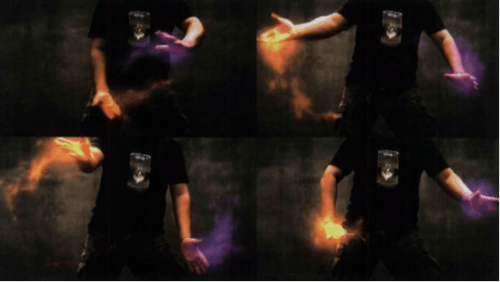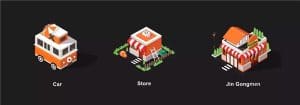排序
页眉中插入照片、内置型页眉等设置
页眉中插入照片、内置型页眉等设置:切换到【插入】选项卡→点击【页眉和页脚】工具栏的页眉→选择题目要求的页眉(控件的删除:选中控件,按backspace);切换到【插入】选项卡→点击【插图】...
删除图片背景的设置步骤
删除图片背景的设置步骤:选中图片→点击【删除背景】按钮(粉红区域代表删除部分,若有不想删除的地方则用光标在对应的位置点击一下)
插入表格的设置步骤
插入表格的设置步骤:光标定位在需要插入表格的位置→切换到【插入】选项卡→点击【表格】功能区表格下拉箭头→点击【绘制表格】按钮→设置表格的列数、行数(选中表格单击鼠标右键可设置表格属...
重复标题行的设置步骤
重复标题行的设置步骤:选中表格第一行→切换到表格工具【布局】选项卡→点击【重复标题行】按钮
文本转化为表格的设置步骤
文本转化为表格的设置步骤:选中需要转化为表格的文本→切换到【插入】选项卡→点击表格下拉箭头→点击【文本转化为表格】(文本的分隔符号一定要一致,若不一致则用替换改成一致)
插入饼图的设置步骤
插入饼图的设置步骤:光标定位在需要插入饼图的位置→切换到【插入】选项卡→点击【插图】功能区的图表按钮→找到题目要求的饼图→切换到Word文档中将表格复制→到Excel表格中粘贴
插入Smartart的设置步骤
插入Smartart的设置步骤:光标定位在需要插入Smartart的位置→切换到【插入】选项卡→点击【插图】功能区的Smartart按钮→选择题目要求的Smartart图形(考试常考Smartart工具【设计】选项卡和【...
插入超链接的设置步骤
插入超链接的设置步骤:选中要插入超链接的文本→切换到【插入】选项卡→点击【链接】功能区的超链接按钮→链接到现有文件或网址→地址位置输入网址
插入文本框的设置步骤
插入文本框的设置步骤:切换到【插入】选项卡→点击【文本】功能区的文本框下拉箭头→选择题目要求的文本框类型或者绘制一个文本框(内置边距:选中文本框单击鼠标右键,选择设置形状格式,点击...
文档部件的设置步骤
文档部件的设置步骤:切换到【插入】选项卡→点击【文本】功能区的文档部件下拉箭头→光标定位在文档属性上→选择题目要求的属性
文档部件库的设置步骤
文档部件库的设置步骤:选中需要导入文档部件库的表格→切换到【插入】选项卡→点击【文本】功能区的文档部件下拉箭头→点击【将所选内容保存到文档部件库】,根据题目要求更改名称以及库的类型...
统一的页眉步骤设置
统一的页眉步骤设置:切换到【插入】选项卡→点击【页眉页脚】功能区的页眉下拉箭头→选择内置的页眉(光标定位在页眉区域,双击页眉区域可直接进入页眉编辑状态)